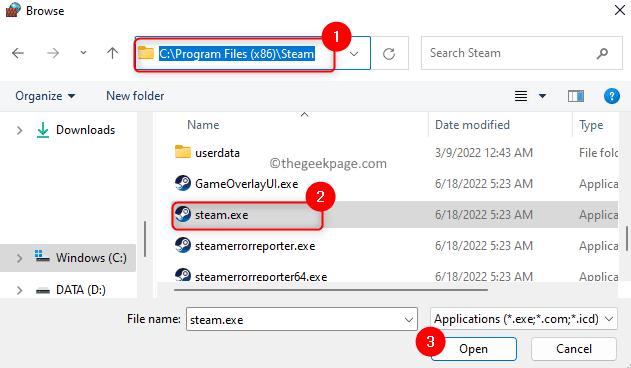- Si Steam vous affiche un message d'erreur lorsque vous essayez de rejoindre des sessions de jeu multijoueur avec vos amis, utilisez ce guide de dépannage simple pour résoudre le problème facilement.
- Vous pouvez réparer .NET Framework, supprimer le cache Steam et du jeu et utiliser un service VPN premium avec prise en charge de la redirection de port et du split tunneling. Découvrez plus de solutions.
- Retour à notre Espace vapeur pour plus de guides géniaux sur cette plate-forme de jeu.
- Rejoignez notre Hub VPN pour découvrir comment un VPN peut améliorer votre vie numérique.

- CPU, RAM et limiteur de réseau avec hot tab killer
- Intégré directement à Twitch, Discord, Instagram, Twitter et Messengers
- Commandes sonores intégrées et musique personnalisée
- Thèmes de couleurs personnalisés par Razer Chroma et pages sombres forcées
- VPN gratuit et bloqueur de publicités
- Télécharger Opera GX
Vapeur les utilisateurs signalent le Erreur lors de la connexion à la session multijoueur message lorsque vous essayez de jouer à certains jeux, tels que Sid Meier's Civilization V (Civ 5), Sid Meier's Civilization VI (Civ 6) et Grand Theft Auto V (GTA 5).
Voici un exemple :
Erreur lors de la connexion à la session multijoueur ???
Comment puis-je réparer ça!!! Merci!
posté par pain à l'ananas sur le forum de la communauté Steam
Si vous faites partie de ces malheureux joueurs, voici ce que vous devez faire pour vous en débarrasser Message d'erreur.
Comment puis-je corriger l'erreur de session multijoueur dans Steam ?
Réparer .NET Framework

- Téléchargez l'outil de réparation Microsoft .NET Framework
- Sélectionnez NetFXRepairTool.exe et téléchargez-le
- Ouvrez le fichier téléchargé et suivez les instructions à l'écran (vous avez besoin des droits d'administrateur)
- Une fois cela fait, redémarrez votre ordinateur
- Lancez Steam, votre jeu, et essayez de rejoindre une session multijoueur
Certains jeux Steam nécessitent .NET Framework pour fonctionner correctement. Si vous n'avez pas installé ce progiciel, cela pourrait être la raison pour laquelle vous ne pouvez pas rejoindre des sessions en ligne avec d'autres joueurs sur Steam.
Cependant, l'outil de réparation Microsoft .NET Framework devrait résoudre tous les problèmes liés à cette dépendance, notamment les bibliothèques manquantes, l'échec du lancement ou une version obsolète.
Supprimer le cache de Steam et du jeu

- A l'aide de votre explorateur de fichiers, rendez-vous à l'adresse suivante:
C:\Utilisateurs\VOTRE UTILISATEUR\AppData\Local
- Remplacez YOURUSER par le nom d'utilisateur de votre PC
- Sélectionnez et supprimez le dossier Steam
- Aussi, sélectionnez et supprimez votre dossier de jeu à cet emplacement
Effacer Steam et le cache du jeu est un bon moyen de résoudre les problèmes multijoueurs. Si vous connaissez les autres joueurs, contactez-les et demandez-leur de faire de même sur leurs appareils.
Désactivez votre service VPN gratuit

Si vous utilisez un VPN pendant que vous jouez sur Steam, cela pourrait être la raison pour laquelle vous rencontrez une erreur lorsque vous essayez de rejoindre des sessions multijoueurs: votre adresse IP modifié.
Mais vous pouvez résoudre ce problème en désactivant votre VPN gratuit avant de lancer Steam.
Utilisez une solution VPN premium

Si vous souhaitez utiliser un VPN non seulement pour éviter les problèmes multijoueurs Steam, mais également pour améliorer votre ping en vous connectant à des serveurs VPN plus proches de l'hôte, envisagez d'investir dans un service VPN premium.
Et nous ne pouvons pas penser à une meilleure option que Accès Internet Privé. Il dispose de serveurs VPN optimisés pour les jeux.
Vous pouvez même héberger des serveurs de jeux via VPN sans avoir à configurer les paramètres du routeur. C'est parce que PIA est l'un des rares VPN avec un support natif pour redirection de port.
Alternativement, vous pouvez configurer mode de tunneling fractionné, excluez Steam du tunnel sécurisé et continuez à utiliser le VPN dans vos autres applications, telles que le navigateur Web ou le client torrent.
En savoir plus sur PIA :
- WireGuard et OpenVPN
- Serveurs DNS privés
- Adresses IP dédiées
- 10 connexions simultanées
- Une politique de confidentialité sans journalisation
- Assistance par chat en direct 24h/24 et 7j/7
- Garantie de remboursement de 30 jours (pas d'essai gratuit)
- Payez avec une carte de crédit, PayPal ou crypto

Accès Internet Privé
Utilisez un service VPN digne de confiance comme PIA pour jouer à des jeux Steam sans vous soucier des problèmes de connectivité multijoueur.
Refuser l'autorisation de dossier

- Aller à Documents > Mes jeux dossier
- Sélectionnez les dossiers qui ressemblent à: vidages de paquets, moduserdat, journaux, décharges
- Cliquez avec le bouton droit sur chaque dossier et sélectionnez Propriétés
- Allez au Sécurité onglet et sélectionnez votre groupe de noms d'utilisateur
- Clique le Éditer bouton
- Sélectionnez le premier groupe ou nom d'utilisateur et cochez la case Refuser boîte
- Répétez l'étape précédente pour les autres groupes d'utilisateurs
- Sauvegarder les modifications
- Redémarrez vos jeux Steam
Les instructions ci-dessus empêchent Steam de créer des fichiers de cache de jeu dans ces dossiers, afin de corriger l'erreur lorsque vous essayez de rejoindre des sessions multijoueurs.
Conclusion
Pour récapituler, si vous rencontrez un message d'erreur Steam lorsque vous essayez de rejoindre vos amis en ligne dans un multijoueur session, assurez-vous de réparer .NET Framework, supprimez le cache de Steam et du jeu, ainsi que de gérer les autorisations pour le cache Dossiers.
Vous devez également désactiver tout VPN gratuit que vous utilisez. Au lieu de cela, nous vous recommandons d'opter pour un service VPN premium comme Private Internet Access (Achetez ici).